Controle à distance de mac à mac
Indice NDT
(N)iveau requis, de l’utilisateur à l’expert.
(D)ifficulté : Simple, Moyenne, Complexe.
(T)emps estimé pour la réalisation.
| Utilisateur | Technicien | Expert |
| Simple | Moyenne | Complexe |
| – d’une heure | + de 5 heures | 12 heures et + |
OcM
Objectif de l’article.
Contexte de la réalisation.
Modalité de l’éxécution.
Il arrive qu’il faille intervenir à distance sur un autre ordinateur. De nombreux outils et protocoles existent. Le plus connu et multiplate-formes est TeamViewer, d’autres moins comme Apple Remote Desktop (spécifique aux ). Chaque Mac dispose du protocole VNC intégré et peut, sans ajout de logiciel tiers supplémentaire, autoriser le partage de son écran.
Ce qu’il faut
- Idéalement des ordinateurs sous une version de macOS compatibles. (à minima possible depuis Lion – macOS 10.7 –)
- des sessions iCloud activées et liées aux utilisateurs concernés
- des modem/box/routeurs avec le protocole upnp activé
- être sur le même réseau local ou à défaut via Internet.
Démarche sur l’ordinateur « demandeur«
Sur l’ordinateur qui initialise la demande, on recherche via spotlight l’application Partage d’écran (non proposé par le launchpad par défaut).
- CMD+[barre d’espace] – accès spotlight pour une recherche –
- saisir « partage«
- lancer l’application partage d’écran, ainsi localisée
- Saisir l’adresse e-mail du compte concerné : compte Apple (email enregistrée chez ) ou adresse mail @.me.com/@.iCloud.com associée.
- attendre l’autorisation de retour de la part de l’utilisateur visé
Démarche sur l’ordinateur « contrôlé »
Sur l’ordinateur qui souhaite partager son écran, la demande arrive,
- répondre positivement à la demande de partage
- préciser l’étendue du partage :
–> « contrôler mon écran » = actions par le demandeur possibles,
–> « regarder mon écran » = consultation sans action possible de la part du demandeur
Suivi et fin de l’opération sur l’ordinateur « contrôlé »

En haut dans la barre des applications on a l’icône de partage proposant:
- de constater la prise de contrôle et par qui
- d’ouvrir ou fermer les micros
- de suspendre un temps le contrôle (permettre à l’utilisateur visé de faire une action confidentielle)
- d’arrêter la prise de contrôle à distance.
A noter : cette procédure est utilisée par lors des appels au support technique. L’opération est plus ou moins fluide et rapide selon la vitesse d’échange entre les 2 appareils concernés (via la connexion xDSL, 3/4G, fibre).
Le chemin est standard mais ne permet pas simplement de faire un alias (raccourci) vers…
/System/Library/CoreServices/Applications
Cadeau, une archive à décompresser qui contient l’alias permettant d’accéder à cette application.
- On télécharge l’archive
- on décompresse
- on déplace l’alias dans le dossier application
et voilà !
?

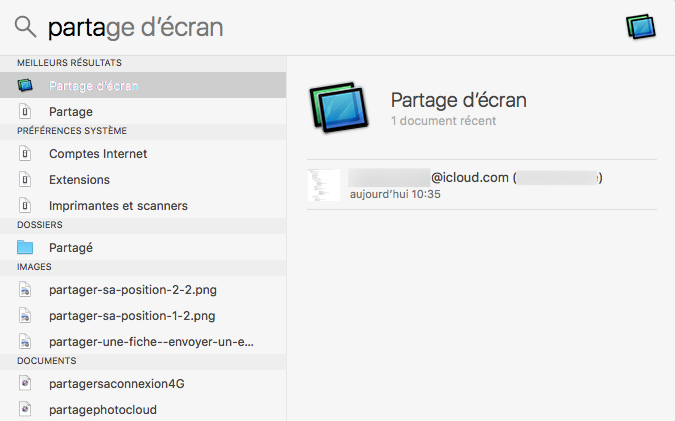
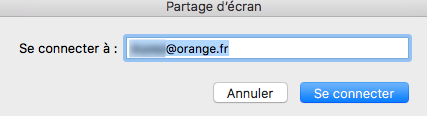
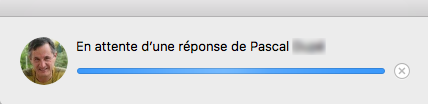
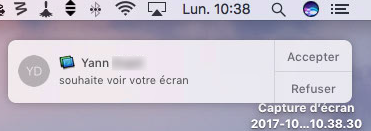
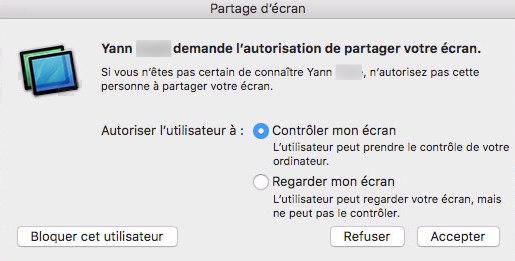
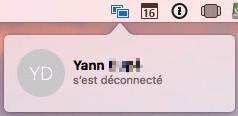





Merci bien. J’avais eu affaire au support technique et j’avais été surprise avec quelle rapidité ils avaient pris le contrôle de mon MBA depuis l’Irlande.
Maintenant moi aussi, je saurais le faire..;
Trop simple et diablement efficace, pour peu que la connexion internet soit bonne bien sur…
Inutile d’investir dans un logiciel comme Remote desktop.
Merci.
Attention le logiciel Remote Desktop offre d’autres services et s’adresse à un public d’administrateur de parc informatique. donc oui, pour juste du CTRL à distance cela est superflu.
Genial !
Je peux enfin partager mon écran avec un autre utilisateur de Mac et inversement. Fonctionne bien sans lag et pratique avec la conf audio possible.
Pourquoi cela n’est pas proposé en direct depuis le dossier Application c’est un mystère …
Bonjour,
Merci et très bonne remarque sur la question de la mise à disposition « facile« de cette application.
J’ai modifié en conséquence l’article pour ajouter le raccourci alias idoine (car pas aisé là encore pour le créer dans le dossier où il se trouve…).
Super merci ???
Je m’etais resigné a copier l’application dans mon dossier du même nom créant un double….☹️ et un risque de ne pas suivre en cas de mise a jour…?
Là au moins j’économise de la place et je suis tranquille en cas d’evolution.
Nickel ?
Ah pour le précieux raccourci… impossible à créer…
Là au moins je ne me pose pas de question.
Merci !